Перед началом работы с Системой рекомендуется:
— ознакомиться с системой нормативно-правовых актов по вопросам государственных и муниципальных заказов/закупок в РФ;
— ознакомиться с Руководством пользователя (настоящий документ).
Назначение и условия применения
Полномочия организаций
Формирование и размещение структурированных планов закупок в ЕИС могут осуществлять пользователи организаций со следующими полномочиями:
— Заказчик;
— Организация, осуществляющая полномочия заказчика на осуществление закупок на основании соглашения в соответствии с частью 6 статьи 15 Закона Федерального закона № 44-ФЗ.
Согласование структурированных планов закупок в ЕИС могут осуществлять пользователи организаций со следующими полномочиями:
— Уполномоченный орган;
— Уполномоченное учреждение.
Полномочия пользователей
Полномочия пользователей, которым доступна работа в реестрах планов закупок и планов-графиков закупок товаров, работ, услуг, следующие:
— Лицо, уполномоченное на размещение информации и документов;
— Уполномоченный специалист.
2.3. Системные требования к рабочему месту пользователя
| Минимальные системные требования | ||
| 1 | Процессор | Тактовая частота не менее 1,3 ГГЦ |
| 2 | Оперативная память | Не менее 1 ГБ |
| 3 | Пропускная способность канала Интернет | Не менее 256 кбит/сек |
| Требования к установленному программному обеспечению для работы с Официальным сайтом ЕИС | ||
| 1 | Установленный Интернет-браузер: Internet Explorer (версии 10.0 и выше), Opera (версии 26 и выше), Mozilla FireFox (версии 40 и выше), Google Chrome (версия 44 и выше) и Apple Safari (версия 8 и выше). | |
| Требования к установленному программному обеспечению для работы в ЛК ЕИС | ||
| 2 | Установленный Интернет-браузер: Internet Explorer (версии 10.0), либо любой другой браузер, поддерживающий Transport Layer Security (TLS v. 1.1 и выше, RFC 5246), с использованием российских криптографических стандартов; ПО CryptoPro CSP версий 3.6.1, 4.0. | |
Подготовка к работе
Для работы с Системой установочный дистрибутив не требуется. Системные требования к рабочему месту пользователя описаны в п. 2.3.
Для начала работы необходимо в адресной строке браузера ввести адрес Официального сайта ЕИС – http://zakupki.gov.ru, далее необходимо нажать на кнопку «Личный кабинет», авторизоваться, используя электронную подпись.
Для настройки рабочего места пользователя ознакомьтесь с документом «Инструкция по настройке рабочего места пользователя». Данный документ доступен для ознакомления пользователям с любыми полномочиями на Официальном сайте ЕИС в разделе «Документы»/«Обучающие материалы»/«Файлы для настройки рабочего места».
С 1 июля 2018 года подписание информации и документов в ЕИС будет производиться при помощи КриптоПро ЭЦП Browser plug-in. Для обеспечения бесперебойной работы в ЕИС требуется установить КриптоПро ЭЦП Browser plug-in после выхода версии ЕИС 8.2.
Инструкция по установке и настройке КриптоПро ЭЦП Browser plug-in расположена в разделе «Документы»/«Обучающие материалы»/«Файлы для настройки рабочего места».
Описание операций
В данном разделе описываются операции, доступные при работе с Реестром планов закупок и Реестром планов графиков. Для каждого конкретного пользователя могут быть доступны не все операции из описанных ниже. Перечень доступных операций зависит от роли пользователя (см. п. 2.2) и настроек ЕИС.
Процесс регистрации и перерегистрации пользователей в ЕИС для работы в Личном кабинете подробно описан в документе «Инструкция по регистрации организаций и пользователей в ЕИС», доступный на Официальном сайте ЕИС в разделе «Документы», подраздел «Обучающие материалы».
Для авторизации в Личном кабинете в соответствии с Законом № 44-ФЗ нажмите на гиперссылку «Личный кабинет» и выберите пункт «Личный кабинет 44-ФЗ» (Рисунок 1):

Рисунок 1. Авторизация в Личном кабинете 44-ФЗ
Отображается окно выбора раздела Порядка регистрации № 27н (Рисунок 2):
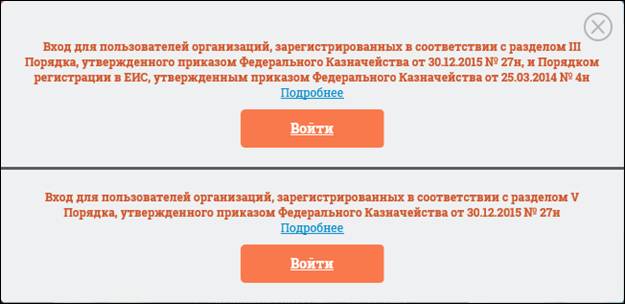
Рисунок 2. Окно выбора раздела Порядка регистрации № 27н
Для авторизации пользователей организаций, сведения о которых включены в Сводный реестр (в соответствии с разделом III Порядка регистрации № 27н), нажмите на кнопку «Войти» в верхней части окна.
При необходимости просмотреть перечень организаций, зарегистрированных в соответствии с каждым из разделов, нажмите на гиперссылку «Подробнее» для требуемого раздела.
После выбора требуемого сертификата в случае, если пользователю организации при регистрации было назначено несколько полномочий, отображается окно выбора доступных полномочий организации (Рисунок 2):
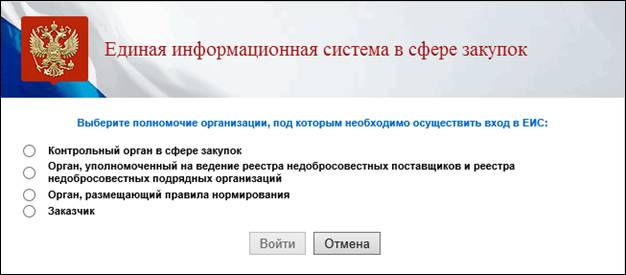
Рисунок 3. Окно выбора полномочия организации, под которым необходимо авторизоваться в ЕИС
Следует обратить внимание, что доступность пунктов (Личных кабинетов) для пользователя зависит от того, доступ к каким полномочиям организаций был настроен. Если для пользователя не была предоставлена возможность работы под каким-либо полномочием организации, то данный пункт будет недоступен для выбора.
Установите отметку напротив требуемого полномочия и нажмите на кнопку «Войти». Осуществляется авторизация в Личном кабинете выбранного полномочия организации пользователя.
Следует отметить, что для организаций, которые попадают под ПП РФ 1428 при авторизации отображается уведомление о включении организации Заказчика/связанного с ОПЗ организации Заказчика в перечень заказчиков, попадающих под ПП РФ 1428. В шапке страницы таких организаций отображается индикатор «  ». При формировании, направлении на контроль и размещении информации в ЕИС в таких Личных кабинетах необходимо руководствоваться порядком, установленным постановлением.
». При формировании, направлении на контроль и размещении информации в ЕИС в таких Личных кабинетах необходимо руководствоваться порядком, установленным постановлением.
4.1. Работа с Реестром планов закупок
4.1.1.Работа в реестре планов закупок пользователя организации с полномочием «Заказчик»
4.1.1.1. Просмотр сведений в Реестре планов закупок
Для просмотра сведений в Реестре планов закупок выполните вход в Личный кабинет и в разделе «Закупки» выберите пункт «Планы закупок» (Рисунок 4).
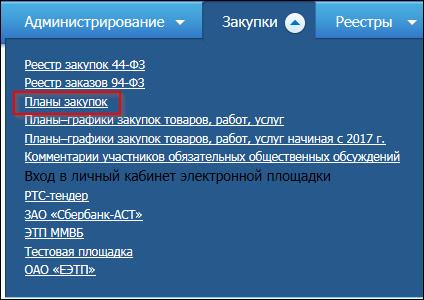
Рисунок 4. Раздел горизонтального меню «Закупки», пункт «Планы закупок»
Отображается страница «Планы закупок товаров, работ, услуг» (Рисунок 5).
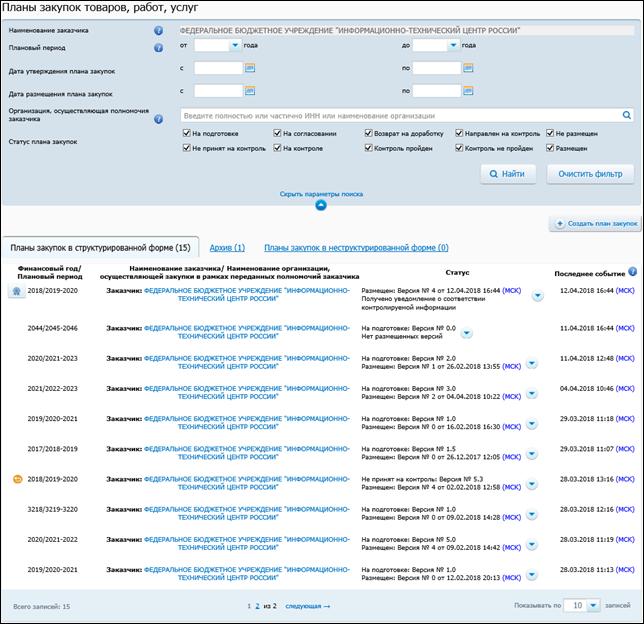
Рисунок 5. Страница «Планы закупок товаров, работ, услуг»
Данные на странице «Планы закупок товаров, работ, услуг» разбиты по двум вкладкам в зависимости от формы представления:
— Планы закупок в структурированной форме.
— Планы закупок в неструктурированной форме.
В Личном кабинете организации с полномочием «Заказчик» в перечне планов закупок отображаются планы закупок текущей организации Заказчика и планы закупок ОПЗ, с которыми у данного Заказчика установлены незаблокированные связи.
Следует обратить внимание, что планы закупок, размещенные государственными заказчиками федерального уровня не в системе «Бюджетное планирование» ГИИС «Электронный бюджет» на 2018-2020 гг., автоматически переносятся в архив (отображаются на вкладке «Архив»). Все неразмещенные версии подобных планов закупок необходимо направить в архив самостоятельно (см. п. 4.1.1.7).
Планы закупок, полученные из системы «Бюджетное планирование» ГИИС «Электронный бюджет», в статусах «На подготовке» и «Возврат на доработку» невозможно удалить, а также направить в архив.
При нажатии на пиктограмму «  » размещенных планов закупок отображается окно «Подписи» (Рисунок 6):
» размещенных планов закупок отображается окно «Подписи» (Рисунок 6):
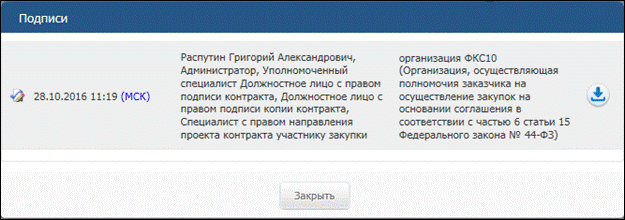
Рисунок 6. Окно «Подписи» плана закупок ОПЗ
При нажатии на пиктограмму «  » печатная форма электронно-цифровой подписи загрузится на компьютер.
» печатная форма электронно-цифровой подписи загрузится на компьютер.
Для каждого плана закупок в столбце «Статус» отображается текущее состояние, а также статус прохождения контроля по части 5 статьи 99 44-ФЗ.
4.1.1.2. Поиск сведений в Реестре планов закупок
Для поиска требуемого плана закупок воспользуйтесь блоком поиска (Рисунок 7):

Рисунок 7. Блок поиска планов закупок
Форма поиска (Рисунок 7) предоставляет возможность выполнить поиск планов закупок по критериям:
— «Наименование заказчика» – для пользователя организации с полномочием «Заказчик» поле недоступно для редактирования. Для пользователя организации с полномочием ОПЗ в поле возможно указать наименование или ИНН требуемого Заказчика;
— «Плановый период» – в результаты поиска включаются планы закупок, одна из границ периода планирования которых находится внутри заданного пользователем интервала.
— «Дата утверждения плана закупок с … по…» – в результаты поиска включаются планы закупок, дата утверждения которых находится внутри заданного интервала;
— «Дата размещения плана закупок с … по …» – в результаты поиска включаются планы закупок, дата размещения которых находится внутри заданного интервала;
— «Организация, осуществляющая полномочия заказчика» – отображается только в личном кабинете организации с полномочием «Заказчик»: при заполнении в результаты поиска включаются планы закупок, владельцем (организацией, выполняющей размещение) которых является заданная пользователем организация;
— «Статус плана закупок».
Для поиска плана закупок задайте необходимые параметры поиска и нажмите на кнопку «Найти», для сброса параметров поиска нажмите на кнопку «Очистить фильтр».
4.1.1.3. Просмотр карточки плана закупок
Для просмотра подробных сведений о плане закупок в контекстном меню плана закупок нажать на пункт «Посмотреть».
Отображается страница просмотра сведений о плане закупок на вкладке «Общие сведения» (Рисунок 8).
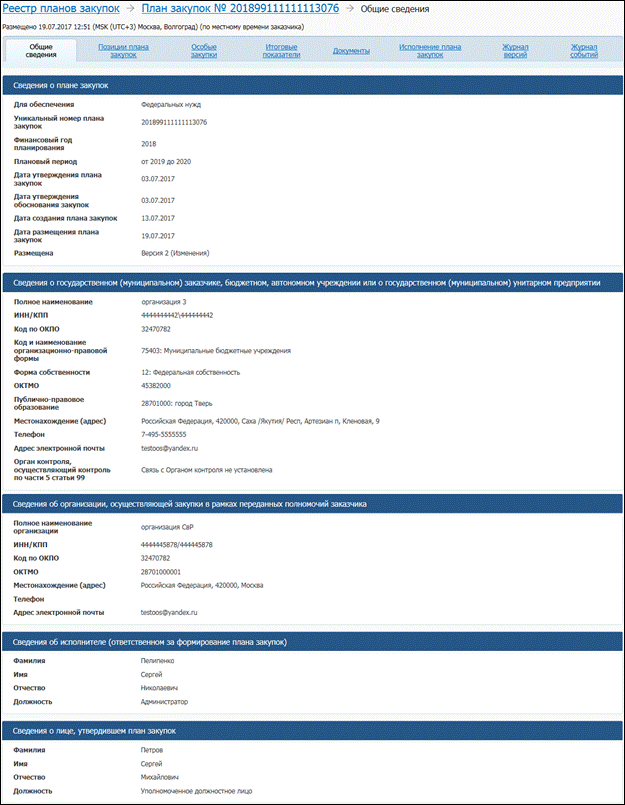
Рисунок 8. Карточка плана закупок, вкладка «Общие сведения»
В блоке «Сведения о государственном (муниципальном) заказчике, бюджетном, автономном учреждении или о государственном (муниципальном) унитарном предприятии» отображаются данные текущей организации в случае, если организация имеет полномочие «Заказчик». Для организации с полномочием «Организация, осуществляющая полномочия заказчика на осуществление закупок на основании соглашения в соответствии с частью 6 статьи 15 Закона Федерального закона № 44-ФЗ» в блоке отображаются данные о Заказчике, за которого был сформирован текущий план закупок.
Блок «Сведения об организации, осуществляющей закупки в рамках переданных полномочий заказчика» отображается для планов закупок, которые были сформированы в ЛК организации с полномочиями ОПЗ.
Вкладка «Позиции плана закупок» представлена на рисунке ниже (Рисунок 9).

Рисунок 9. Карточка плана закупок, вкладка «Позиции плана закупок»
При необходимости воспользоваться блоком поиска нажмите на гиперссылку «Поиск позиций плана закупок». При этом отображается блок поиска позиций плана закупок (Рисунок 10).
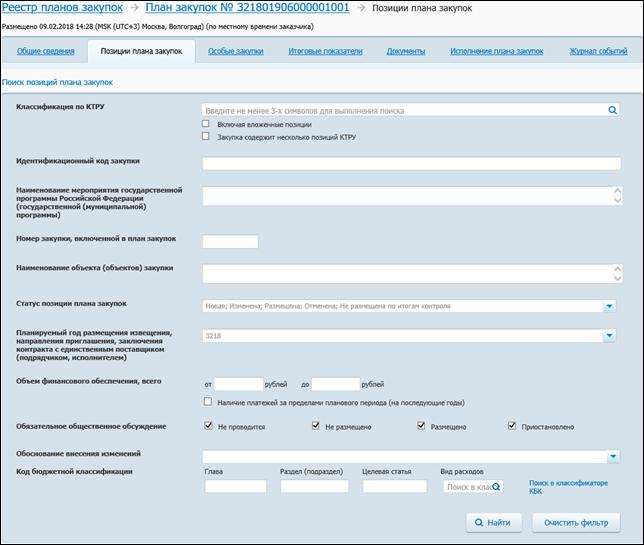
Рисунок 10. Блок поиска на вкладке «Позиции плана закупок»
При необходимости укажите требуемые параметры искомой позиции и нажмите на кнопку «Найти».
ИКЗ, не прошедшие контроль по ч. 5 ст. 99, выделяются красным цветом, а также рядом отображается пиктограмма «  », при наведении курсора мыши на которую отображается подсказка с текстом описания причины установки признака «Контроль не пройден».
», при наведении курсора мыши на которую отображается подсказка с текстом описания причины установки признака «Контроль не пройден».
При необходимости отфильтровать позиции плана закупок по статусу прохождения контроля по ч. 5 ст. 99, выберите из раскрывающегося списка в столбце «Идентификационный код закупки» требуемое значение.
Для просмотра необходимой позиции плана закупок в контекстном меню соответствующей реестровой записи выберите пункт «Просмотреть» (Рисунок 11):

Рисунок 11. Контекстном меню реестровой записи позиции плана закупок, пункт «Просмотреть»
Отображается вкладка «Общие сведения позиции» (Рисунок 12):
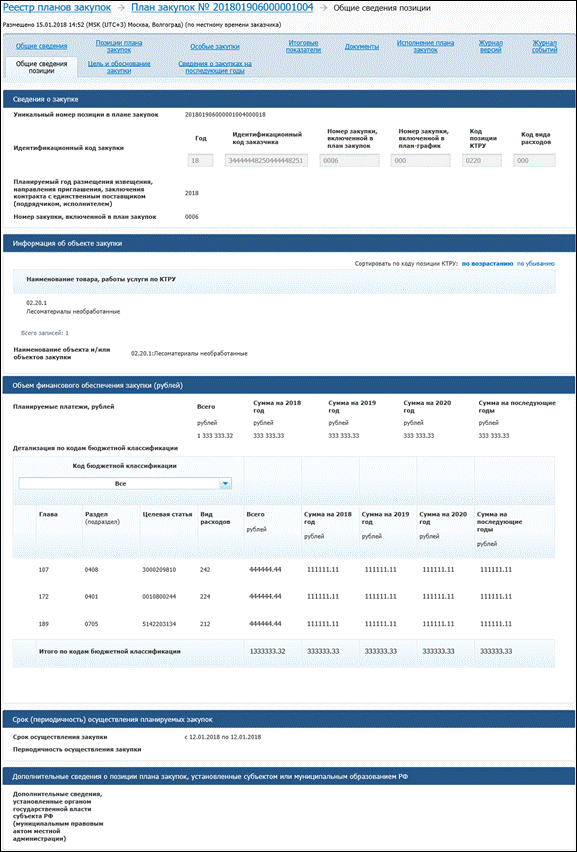
Рисунок 12. Карточка плана закупок, вкладка «Общие сведения позиции»
В блоке «Объем финансового обеспечения закупки (рублей)» детализация по кодам бюджетной классификации отображается для заказчиков, действующих от лица РФ.
КБК, не прошедшие контроль по ч. 5 ст. 99, выделяются красным цветом, а также рядом отображается пиктограмма «  », при наведении курсора мыши на которую отображается подсказка с текстом описания причины установки признака «Контроль не пройден».
», при наведении курсора мыши на которую отображается подсказка с текстом описания причины установки признака «Контроль не пройден».
Вкладка «Цель и обоснование закупки» представлена на рисунке ниже (Рисунок 13).

Рисунок 13. Карточка плана закупок, вкладка «Цель и обоснование закупки»
Для перехода к остальным вкладкам карточки на вкладке «Позиции плана закупок» нажмите на наименование требуемой вкладки. Вкладка «Особые закупки» представлена на следующем рисунке (Рисунок 14).

Рисунок 14. Вкладка «Особые закупки»
ИКЗ, не прошедшие контроль по ч. 5 ст. 99, выделяются красным цветом, а также рядом отображается пиктограмма « 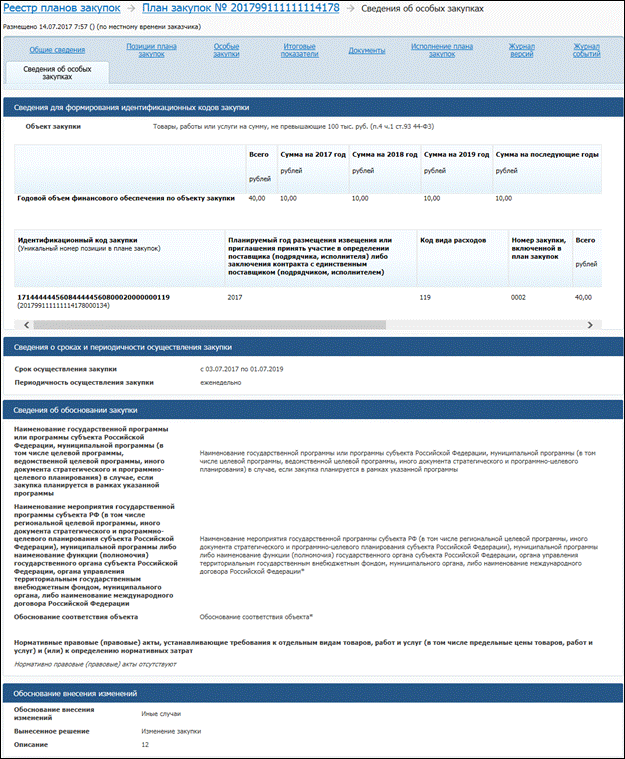 », при наведении курсора мыши на которую отображается подсказка с текстом описания причины установки признака «Контроль не пройден».
», при наведении курсора мыши на которую отображается подсказка с текстом описания причины установки признака «Контроль не пройден».
Для просмотра сведений особой закупки в контекстном меню требуемой закупки выберите пункт «Просмотреть». Отображается вкладка «Сведения об особых закупках» (Рисунок 15).

Рисунок 15. Вкладка «Сведения об особых закупках»
В блоке «Сведения для формирования идентификационных кодов закупки» для заказчиков, действующих от лица РФ, дополнительно отображается детализация по кодам бюджетной классификации (Рисунок 16):

Рисунок 16. Вкладка «Сведения об особых закупках»
КБК, не прошедшие контроль по ч. 5 ст. 99, выделяются красным цветом, а также рядом отображается пиктограмма « 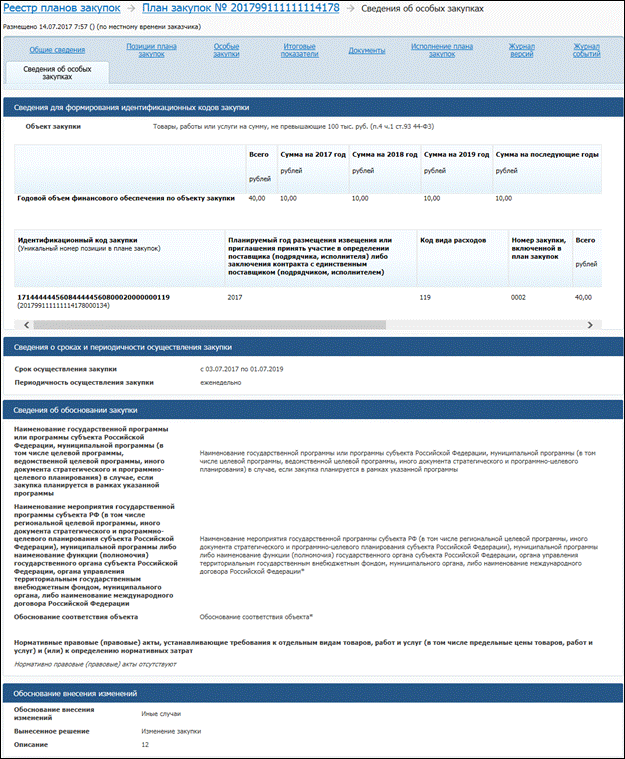 », при наведении курсора мыши на которую отображается подсказка с текстом описания причины установки признака «Контроль не пройден».
», при наведении курсора мыши на которую отображается подсказка с текстом описания причины установки признака «Контроль не пройден».
Для перехода к остальным вкладкам нажмите на наименование требуемой вкладки. Вкладка «Итоговые показатели» представлена ниже (Рисунок 17):
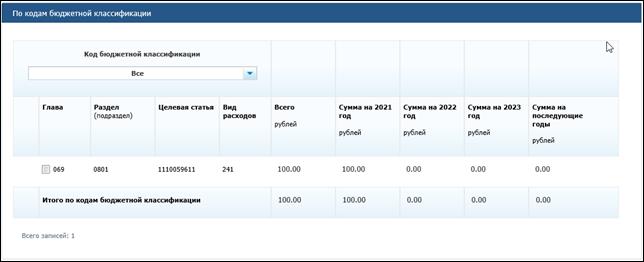
Рисунок 17. Вкладка «Итоговые показатели»
Для заказчиков, действующих от лица РФ, дополнительно отображается детализация по кодам бюджетной классификации (Рисунок 18).

Рисунок 18. Вкладка «Сведения об особых закупках»
КБК, не прошедшие контроль по ч. 5 ст. 99, выделяются красным цветом, а также рядом отображается пиктограмма « 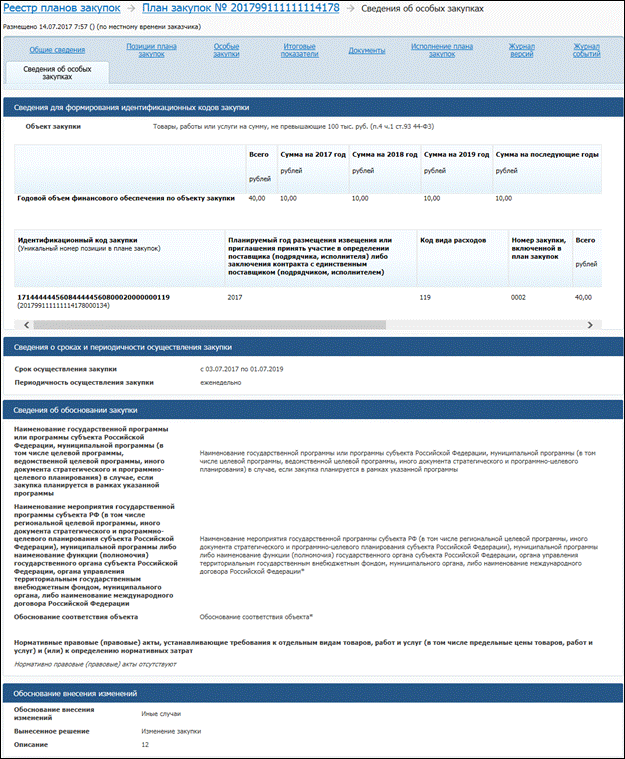 », при наведении курсора мыши на которую отображается подсказка с текстом описания причины установки признака «Контроль не пройден».
», при наведении курсора мыши на которую отображается подсказка с текстом описания причины установки признака «Контроль не пройден».
Для каждого КБК в поле «Глава» отображается пиктограмма «  », при нажатии на которую отображается окно просмотра списка позиций и особых закупок, в сведениях которых указан данный КБК (Рисунок 19):
», при нажатии на которую отображается окно просмотра списка позиций и особых закупок, в сведениях которых указан данный КБК (Рисунок 19):
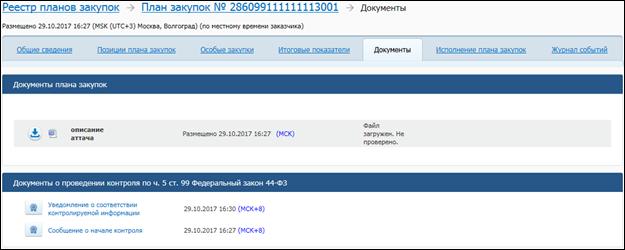
Рисунок 19. Окно со списком позиций по КБК
Для просмотра перечня документов, приложенных к плану закупок, откройте вкладку «Документы» (Рисунок 20).

Рисунок 20. Карточка плана закупок, вкладка «Документы»
Для загрузки документа на компьютер следует нажать на его наименование или на пиктограмму « 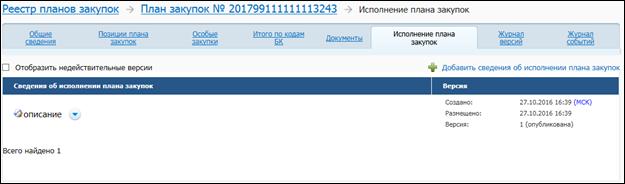 », в отобразившемся диалоговом окне необходимо указать путь для сохранения файла документа.
», в отобразившемся диалоговом окне необходимо указать путь для сохранения файла документа.
Для просмотра сведений об исполнении плана закупок перейдите на соответствующую вкладку (Рисунок 21):
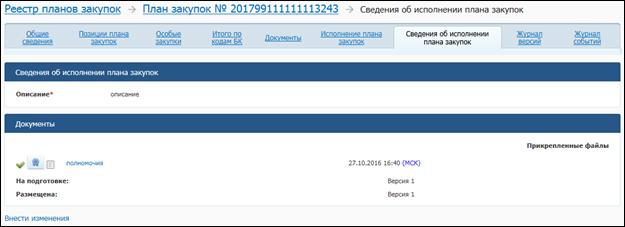
Рисунок 21. Карточка плана закупок, вкладка «Исполнение плана закупок»
Для просмотра подробных сведений в контекстном меню необходимой записи об исполнении выберите пункт «Просмотреть». Отображается вкладка «Сведения об исполнении плана закупок» (Рисунок 22):
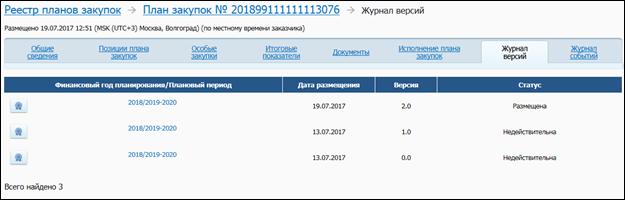
Рисунок 22. Карточка плана закупок, вкладка «Сведения об исполнении плана закупок»
Для просмотра журнала версий плана закупок следует нажать на заголовок вкладки «Журнал версий» (Рисунок 23).

Рисунок 23. Страница просмотра сведений плана закупок. Вкладка «Журнал версий»
Для просмотра журнала событий плана закупок следует нажать на заголовок вкладки «Журнал событий» (Рисунок 24).

Рисунок 24. Страница просмотра сведений плана закупок. Вкладка «Журнал событий»
При необходимости сформировать выписку из журнала событий на вкладке «Журнал событий» нажмите на гиперссылку «Сформировать выписку». Отображается окно запроса дат начала и окончания периода, за который требуется сформировать выписку (Рисунок 25):

Рисунок 25. Окно запроса дат начала и окончания периода формирования выписки
Установите необходимый диапазон дат и нажмите на кнопку «Сформировать выписку». Система осуществляет формирование выписки событий за указанный период в формате Excel и отображается окно с вариантами действий: «Открыть», «Сохранить» или «Отмена».
4.1.1.4. Создание плана закупок
Для создания плана закупок нажмите на гиперссылку «Создать план закупок» на главной странице Реестра (см. Рисунок 5).
Следует отметить, что государственным заказчикам федерального уровня (получателям бюджетных средств) запрещено размещать в ЕИС планы закупок на 2018 финансовый год планирования и далее, которые не были сформированы в подсистеме «Бюджетное планирование» ГИИС «Электронный бюджет». Для таких организаций гиперссылка «Создать план закупок» недоступна.
При попытке сформировать план закупок организацией с полномочием «ОПЗ» за государственного заказчика федерального уровня (получателя бюджетных средств), Система отображает сообщение о необходимости сформировать такой план закупок в подсистеме «Бюджетное планирование» ГИИС «Электронный бюджет» и передать его в Личный кабинет ЕИС посредством информационного взаимодействия.
Планы закупок, сформированные в подсистеме «Бюджетное планирование» ГИИС «Электронный бюджет», перед размещением должны быть направлены на контроль по части 5 статьи 99 44-ФЗ (см. п. 4.1.1.11).
Следует обратить внимание, что в соответствии с положениями части 2 ст. 34 Федерального закона от 06.10.2003 №131-ФЗ «Об общих принципах организации местного самоуправления в Российской Федерации» на основании уставов муниципального района и поселения, являющегося административным центром муниципального района, может быть предусмотрено образование местной администрации муниципального района, на которую возлагается исполнение полномочий местной администрации указанного поселения.
На основании положений ч. 1 и ч. 2 статьи 154 Бюджетного кодекса Российской Федерации, в случае осуществления местной администрацией муниципального района полномочий по организации и исполнению бюджета поселения, являющегося административным центром муниципального района, формирование планов закупок и планов-графиков закупок осуществляется отдельно по закупкам, осуществляемым за счет средств бюджета муниципального района, и отдельно по закупкам, осуществляемым за счет бюджета поселения.
В соответствии с изложенным, в Системе для заказчиков, имеющих признаки администрации муниципального района, реализована возможность формирования в одном личном кабинете заказчика в ЕИС двух планов закупок и двух планов-графиков закупок:
— от своего имени за счет средств бюджета муниципального образования;
— от своего имени за счет средств бюджета сельского поселения.
При этом, в ходе размещения планов закупок администрацией муниципального района, при заполнении общих сведений плана закупок значения кодов ОКТМО публично-правовых образований, указанных в различных планах закупок, должны отличаться, начиная с 6 знака (первые 5 знаков кодов ОКТМО должны совпадать).
Также следует отметить, что при размещении планов закупок администрацией муниципального района отдельно по закупкам, осуществляемым за счет средств бюджета муниципального района, и отдельно по закупкам, осуществляемым за счет средств бюджета поселения, в поле «Публично-правовое образование» должно быть выбрано значение, имеющее признак муниципального района (цифра «6» или «8», или «9» в третьем разряде кода ОКТМО публично-правового образования»).
Вкладка «Общие сведения»
Отображается страница «Формирование плана закупок» на вкладке «Общие сведения» (Рисунок 26).
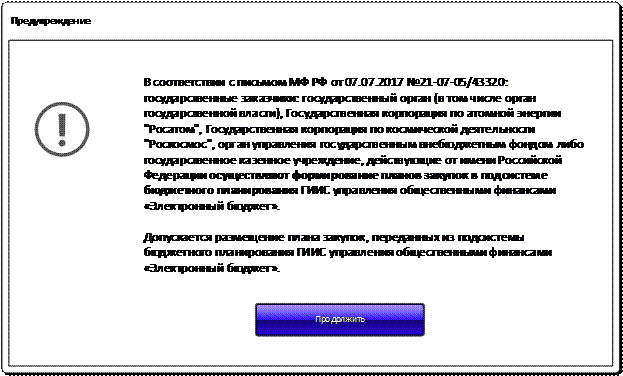
Рисунок 26. Вкладка «Общие сведения»
В блоке «Сведения о плане закупок» введите значения требуемых периодов.
В блоке «Сведения о государственном (муниципальном) заказчике, бюджетном, автономном учреждении или о государственном (муниципальном) унитарном предприятии», если текущая организация имеет полномочие «Заказчик», отображаются сведения о данном Заказчике на основании данных реестра организаций. Если организация имеет полномочие «ОПЗ», при нажатии на кнопку «Выбрать организацию» отображается форма выбора заказчика, причем отображаются только те заказчики, с которыми у текущей ОПЗ есть незаблокированные связи.
После выбора требуемого Заказчика блок заполняется сведениями о выбранном Заказчике на основании данных реестра организаций.
При этом, если был выбран государственный заказчик федерального уровня (получатель бюджетных средств), Система отображает предупреждающее сообщение о необходимости формирования плана закупок в подсистеме «Бюджетное планирование» ГИИС «Электронный бюджет» (Рисунок 27).
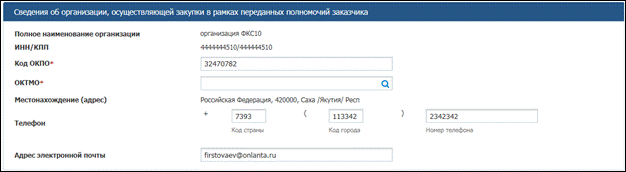
Рисунок 27. Предупреждающее сообщение при создании плана закупок на 2018 г. и далее для государственных заказчиков федерального уровня
Для организаций с полномочием «ОПЗ» дополнительно отображается блок «Сведения об организации, осуществляющей закупки в рамках переданных полномочий заказчика» (Рисунок 28):

Рисунок 28. Блок «Сведения об организации, осуществляющей закупки в рамках переданных полномочий заказчика»
Блок заполняется сведениями о текущей организации (ОПЗ) на основании данных реестра организаций.
В поле «Орган контроля, осуществляющий контроль по части 5 статьи 99», если организация заказчика входит в список организаций, подлежащих контролю по части 5 статьи 99 44-ФЗ, отображается наименование Органа контроля, с которым у заказчика установлена связь. Если связь не установлена, отображается надпись «Связь с Органом контроля не установлена».
Блоки «Сведения об исполнителе (ответственном за формирование плана закупок)» и «Сведения о лице, утвердившем план закупок» являются обязательными для заполнения при размещении плана закупок.
Для сохранения введенной информации нажмите на кнопку «Сохранить и проверить на нарушения». Если какие-либо поля не были заполнены или были заполнены некорректно, отображается сообщение об ошибке (Рисунок 29).

Рисунок 29. Ошибка «Результат проверки на нарушения»
Для перехода к добавлению позиций плана закупок нажмите на кнопку «Далее». При этом осуществляется формирование реестрового номера плана закупок. После сохранения данных на вкладке «Общие сведения» блок сведений о Заказчике и поле «Финансовый год планирования» изменить будет невозможно.
4.1.1.4.2 Вкладка «Позиции плана закупок»
Отображается вкладка «Позиции плана закупок» (Рисунок 30):
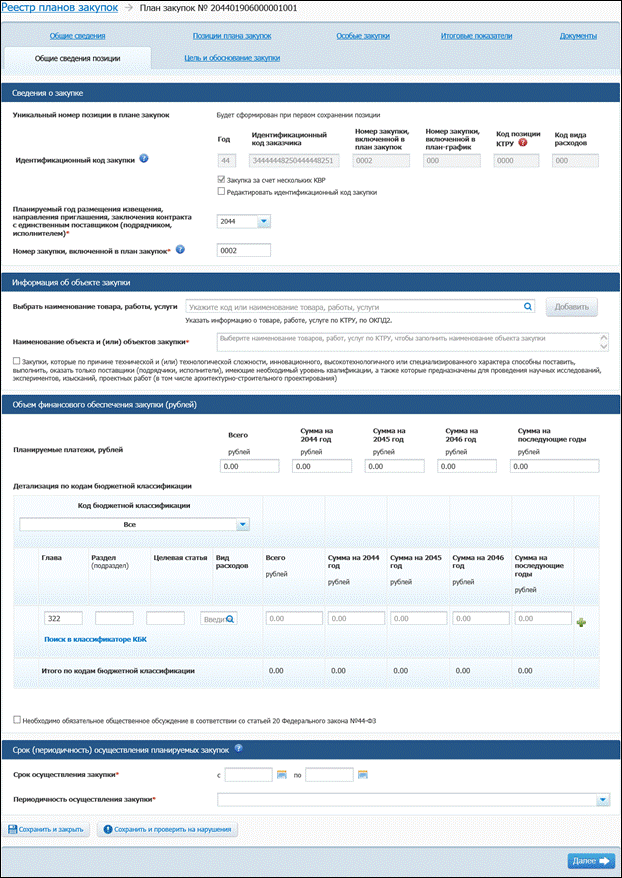
Рисунок 30. Вкладка «Позиции плана закупок»
Нажмите на кнопку «Добавить позицию».
Дата: 2018-09-13, просмотров: 1289.